Cara Memasang Edisi Pemaju Firefox di Linux

- 3795
- 418
- Clarence Powlowski
"Edisi Pemaju" adalah versi khas pelayar web Mozilla Firefox yang disesuaikan untuk pemaju web. Ia mempunyai ciri -ciri yang stabil dalam membina malam, menyediakan alat pemaju eksperimen, dan ia dikonfigurasikan untuk pembangunan, jadi beberapa pilihan sebagai Debugging jauh, didayakan secara lalai.
Penyemak imbas mencipta dan menggunakan profil yang berasingan, jadi ia boleh digunakan bersama dengan edisi standard Firefox (di Linux, profil dicipta di dalam ~/.Mozilla direktori).
Dalam tutorial ini, kami akan melihat cara memasang Edisi Pemaju Firefox di Linux, bagaimana untuk menambah aplikasi ke laluan kami, dan cara membuat pelancar desktop untuknya: Arahan boleh digunakan untuk sebarang taburan Linux.
Dalam tutorial ini anda akan belajar:
- Cara Muat turun dan Pasang Edisi Pemaju Firefox
- Cara menambah binari Firefox ke jalan
- Cara membuat pelancar untuk aplikasi tersebut

Edisi Pemaju Firefox.
Keperluan perisian dan konvensyen yang digunakan
| Kategori | Keperluan, konvensyen atau versi perisian yang digunakan |
|---|---|
| Sistem | Pengedaran-bebas |
| Perisian |
|
| Yang lain | Mengikuti tutorial ini tidak memerlukan keperluan khusus |
| Konvensyen | # - Memerlukan arahan Linux yang diberikan untuk dilaksanakan dengan keistimewaan akar sama ada secara langsung sebagai pengguna root atau dengan menggunakan sudo perintah$ - Memerlukan arahan Linux yang diberikan sebagai pengguna yang tidak layak |
Mengambil tarball edisi pemaju firefox
Edisi Pemaju Firefox diedarkan oleh Mozilla dalam format mudah alih dan dibungkus dalam tarball (semuanya
kebergantungan juga terkandung dalam tarball). Kami boleh memuat turun Tarball terus dari laman web edisi pemaju pelayar Firefox.
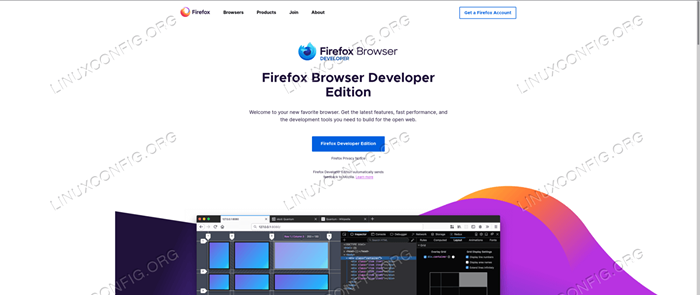 Halaman muat turun edisi pemaju firefox
Halaman muat turun edisi pemaju firefox Versi dan bahasa yang sesuai untuk sistem kami harus dikesan secara automatik apabila kami mengklik butang muat turun. Sekiranya kita ingin memuat turun versi alternatif, yang perlu kita lakukan ialah memanipulasi parameter url muat turun:
https: // muat turun.Mozilla.org/?produk = firefox-devedition-latest-ssl & os = linux64 & lang = en-us
Katakan sebagai contoh kita mahu memuat turun 32bit versi aplikasi: yang perlu kita lakukan ialah menukar nilai OS parameter dari Linux64 ke Linux. Untuk menukar bahasa aplikasi, sebaliknya, kami akan lulus nilai yang sesuai kepada lang Parameter: Untuk memuat turun versi Itali, sebagai contoh, kami akan menggunakan URL berikut:
https: // muat turun.Mozilla.org/?produk = firefox-devedition-latest-ssl & os = linux64 & lang = ia
Kami boleh memuat turun aplikasi juga dari baris arahan, menggunakan curl utiliti; Sekiranya kita menggabungkannya dengan tar Melalui paip, kita dapat mengekstrak tarball "dengan cepat". Yang harus kita lakukan ialah menjalankan arahan berikut:
$ curl -lokasi "https: // muat turun.Mozilla.org/?produk = firefox-devedition-latest-ssl & os = linux64 & lang = en-us "\ | tar --extract --verbose --preserve-permissions--bzip2Kami memohon curl menggunakan --Lokasi pilihan yang diperlukan untuk membuat curl mengikuti pengalihan semula, dan menyediakan URL muat turun. Sekiranya tidak dinyatakan sebaliknya, Curl menulis outputnya ke stdout (output standard), jadi kami menggunakan paip | untuk mengalihkan output dan menggunakannya sebagai input standard (stdin) daripada tar permohonan.
Kami menggunakan yang terakhir dengan beberapa pilihan: --ekstrak
untuk melakukan pengekstrakan, --verbose (pilihan) untuk membuat nama fail yang diekstrak dicetak di terminal apabila mereka diekstrak, --Memelihara-Permintaan untuk memelihara kebenaran fail, dan --BZIP2 untuk menentukan bagaimana tarball harus dikompresi. Sekiranya semuanya berjalan seperti yang dirancang, di direktori dari mana kami melaksanakan arahan, kami akan menemui direktori "Firefox" baru.
Pemasangan
Langkah seterusnya terdiri daripada meletakkan direktori Firefox di suatu tempat yang lebih sesuai dalam sistem fail kami. Dalam tutorial ini, kami akan memasang aplikasi untuk pengguna kami sahaja. Oleh konvensyen, aplikasi yang terkandung sendiri, yang dipasang global diletakkan di /Memilih direktori. Tidak ada setara per-pengguna yang setara dengan direktori ini, jadi kami akan menggunakan sewenang-wenangnya ~/.tempatan/opt sebagai destinasi. Direktori tidak wujud secara lalai, oleh itu kita mesti menciptanya:
$ mkdir -p ~/.tempatan/opt
Kami kemudian boleh memindahkan direktori aplikasi:
$ mv firefox ~/.tempatan/opt
Menambah binari Firefox ke jalan kita
Pada ketika ini, binari edisi pemaju Firefox semestinya sekarang ~/.tempatan/opt/firefox/firefox. Untuk kemudahan kami ingin menambah binari ini kepada kami Jalan. Nilai Jalan Pembolehubah adalah satu siri nama direktori yang dipisahkan oleh a :, di mana aplikasi dicari secara lalai apabila mereka dipanggil tanpa menentukan lokasi mutlak mereka. Untuk memeriksa kandungan pembolehubah kita hanya dapat mengembangkannya:
$ echo $ path/usr/local/bin:/usr/local/sbin:/usr/bin:/usr/sbin:/home/egdoc/.tempatan/binAnda dapat melihat bahawa /rumah/egdoc/.tempatan/bin Direktori dilampirkan kepada saya Jalan. Ini .Direktori Tempatan dibuat di dalam direktori rumah setiap pengguna, dan ini dimaksudkan untuk mengandungi eksekutif per-pengguna.
Untuk menambahkannya ke kamiJalan, kita hanya dapat menambahkan baris berikut di kami .BASH_PROFILE atau .profil fail, bergantung pada cangkang yang kami gunakan (.BASH_PROFILE digunakan oleh shell bash, yang menggunakan .profil mempunyai sandaran jika tidak wujud):
Path = $ path: "$ home/.tempatan/bin "
Fail ini diperoleh apabila kami menggunakan shell login interaktif, jadi untuk membuat perubahan berkesan kita mesti logout dan log masuk
sekali lagi. Pada ketika ini kita mesti membuat pautan simbolik ke edisi pemaju Firefox binari di dalam ~/.tempatan/bin direktori. Kami akan menamakan pautan Firefox-Dev Untuk membezakannya membentuk binari Firefox standard:
$ ln -s ~/.tempatan/opt/firefox/firefox ~/.tempatan/bin/firefox-dev
Kami kini boleh melancarkan aplikasi dari terminal kami:
$ firefox-dev
Membuat Pelancar Desktop
Perkara lain yang mungkin kita mahu lakukan ialah membuat a .Desktop Pelancar, untuk mengintegrasikan aplikasi dalam Pelancar Aplikasi Alam Sekitar Desktop kami. Direktori yang menjadi tuan rumah peluncur desktop per-pengguna adalah ~/.tempatan/saham/aplikasi. Di dalamnya kita mesti membuat Firefox-Dev.Desktop fail dan letakkan kandungan ini di dalamnya:
Nama = edisi pemaju firefox GenericName = Web Browser Exec =/Home/Egdoc/.tempatan/bin/firefox-dev %u icon =/home/egdoc/.Tempatan/opt/firefox/penyemak imbas/krom/ikon/lalai/lalai128.terminal png = jenis palsu = aplikasi mimetype = text/html; text/xml; aplikasi/xhtml+xml; aplikasi/vnd.Mozilla.xul+xml; teks/mml; x-scheme-handler/http; x-scheme-handler/https; StartupNotify = kategori benar = rangkaian; webBrowser; Kata kunci = web; penyemak imbas; internet; Tindakan = Window baru; baru-window-window; Startupwmclass = edisi pemaju firefox [tindakan desktop baru-window] name = buka tetingkap baru exec =/home/egdoc/.tempatan/bin/firefox-dev %u [tindakan desktop-window baru] name = buka tetingkap peribadi baru exec =/home/egdoc/.tempatan/bin/firefox-dev-private-window %u Mari kita lihat kandungan fail secara ringkas. The Nama kunci digunakan untuk menentukan nama aplikasi dan wajib. The GenericName Kunci, sebaliknya, digunakan untuk menentukan nama generik untuk aplikasi dan pilihan.
The EXEC Kunci digunakan untuk menunjuk kepada program yang harus dipanggil oleh pelancar, dalam hal ini /rumah/egdoc/.tempatan/bin/firefox-dev. The Ikon kunci, digunakan untuk menentukan ikon pelancar, sementara Terminal digunakan untuk menentukan sama ada program berjalan di dalam tetingkap terminal atau tidak. The Jenis Kemasukan digunakan untuk menentukan jenis entri desktop: Ia mestilah salah satu daripada "aplikasi", "pautan" atau "direktori".
Untuk menentukan senarai Mime jenis yang disokong oleh aplikasi yang kami gunakan Mimetype kunci dan memisahkan penyertaan dengan titik koma.
Apabila Startupnotify kunci ditetapkan kepada Benar, kursor memberitahu pengguna apabila aplikasi dimulakan. Apabila permohonan muncul di skrin, kursor kembali ke borang asalnya (permohonan mesti menyokong pemberitahuan permulaan).
The Kategori kunci digunakan untuk menentukan di mana penyertaan aplikasi harus dipaparkan dalam menu, sementara Kata kunci digunakan untuk menentukan siri perkataan yang dipisahkan oleh titik koma untuk digunakan sebagai metadata untuk permohonan dan memudahkan cariannya.
The Tindakan kunci digunakan untuk menentukan tindakan berasingan selain daripada lalai. Tindakan tersebut boleh dipilih dari menu yang muncul ketika kita klik kanan pada pelancar dan kemudian ditakrifkan secara berasingan di bahagian mereka sendiri, dalam hal ini [Tindakan Desktop Window Baru] dan [Tindakan Desktop-Window baru]. Yang pertama adalah sama dengan lalai; Yang terakhir melancarkan sesi persendirian dengan menggunakan binari dengan --Window swasta pilihan.
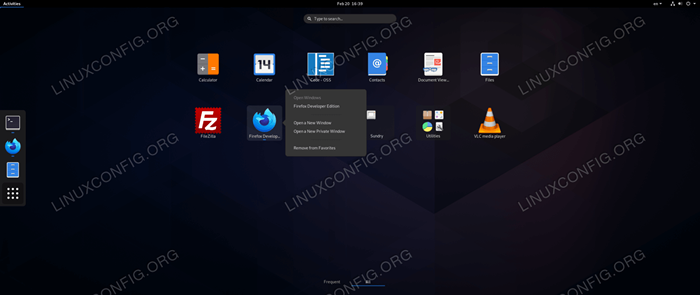 Menu Klik Kanan Pelancar Desktop
Menu Klik Kanan Pelancar Desktop Akhirnya, Startupwmclass Kemasukan digunakan untuk menentukan di mana kelas aplikasi dikumpulkan
Menu Pelancar. Sekiranya kita menghilangkan kunci ini, kita mungkin dapati dua kemasukan pelancar desktop: yang kita klik untuk melancarkan aplikasi, dan yang merujuk aplikasi yang dibuka.
Kesimpulan
Dalam tutorial ini, kami belajar cara memuat turun dan memasang edisi pemaju Firefox, versi Firefox yang disesuaikan dengan pemaju web, yang mengandungi ciri tambahan yang belum dipindahkan ke versi standard. Kami belajar bagaimana memuat turun dan mengekstrak tarball yang mengandungi fail aplikasi, cara memasangnya, cara menambahkannya ke jalan kami, dan cara membuat pelancar desktop untuk aplikasi itu.
Tutorial Linux Berkaitan:
- Perkara yang hendak dipasang di Ubuntu 20.04
- Pengenalan kepada Automasi, Alat dan Teknik Linux
- Cara Mengurus Profil Kuasa ke atas D-Bus dengan ..
- Perkara yang perlu dilakukan setelah memasang ubuntu 20.04 Focal Fossa Linux
- Distro linux terbaik untuk pemaju
- Perkara yang perlu dipasang di Ubuntu 22.04
- Cara memasang, menyahpasang dan mengemas kini Firefox di Ubuntu
- Muat turun linux
- Cara mengemas kini Firefox di Linux
- Cara memasang, menyahpasang dan mengemas kini Firefox di Ubuntu 22.04 ..
- « Pasang dan gunakan aplikasi messenger yang disulitkan isyarat
- Pengurus Pakej Yum - Lumpuhkan kemas kini metadata repositori yang kerap »

